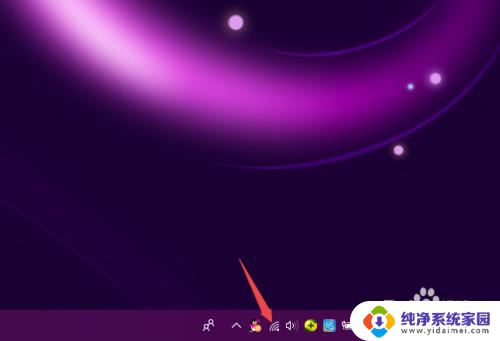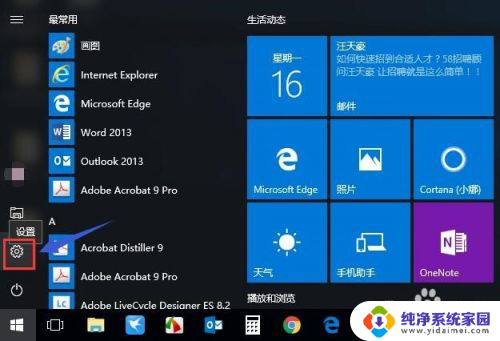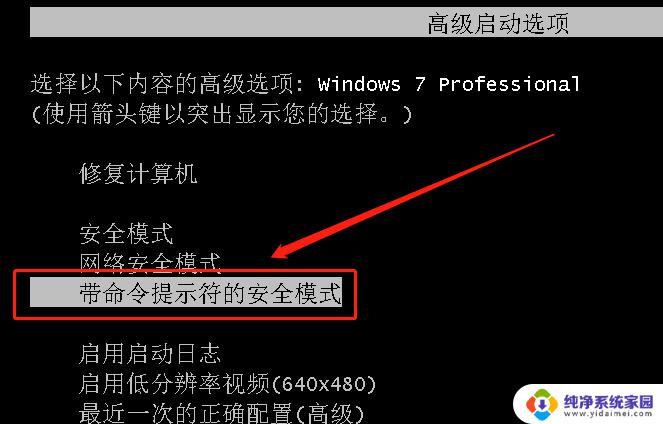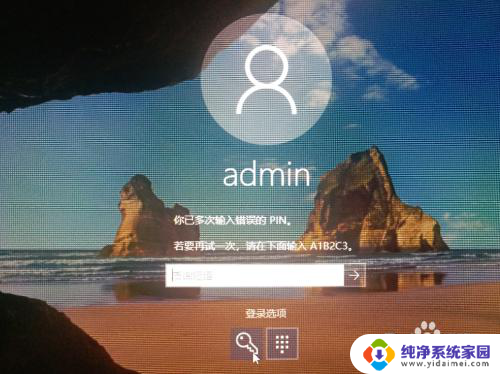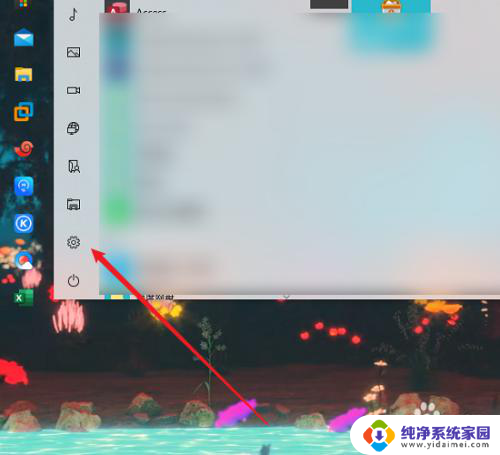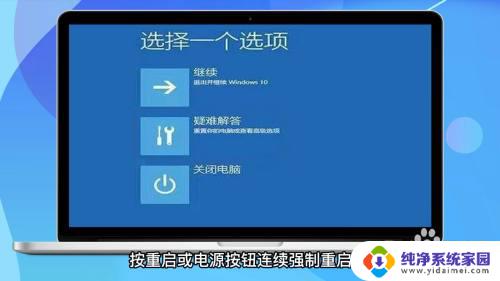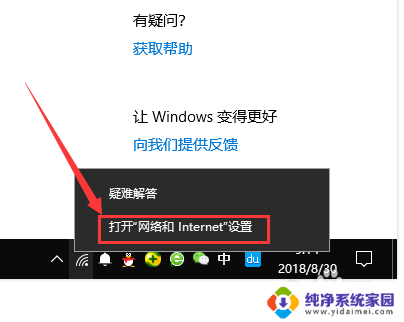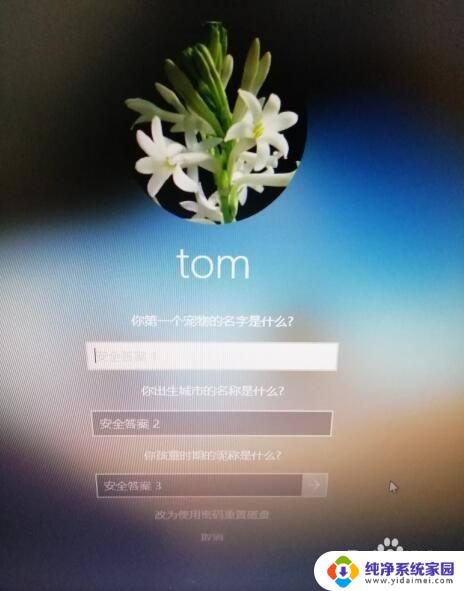怎么忘记wifi密码重新连接 Win10忘记Wifi密码后如何重新连接
更新时间:2023-11-25 12:37:52作者:yang
怎么忘记wifi密码重新连接,在如今高度依赖网络的时代,忘记了Wifi密码可能会让我们感到非常困扰,特别是在使用Windows 10操作系统的情况下,重新连接无线网络似乎变得有些棘手。幸运的是我们并不必因此而陷入绝望。本文将为大家介绍一些解决方法,帮助我们快速而轻松地重新连接Wifi网络,让我们能够继续享受高速无线上网的便利。无论是忘记密码还是遇到连接问题,本文所提供的方法都将成为我们的救星。让我们一起来探索这些方法吧。
具体步骤:
1.先打开电脑,然后点击无线网络图标;
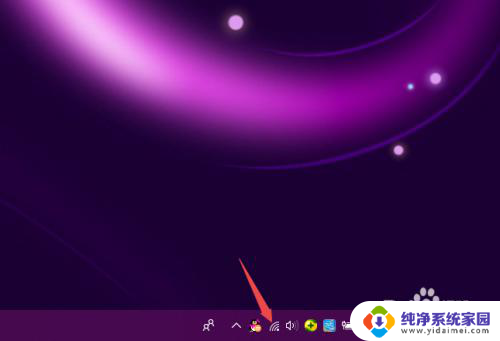
2.之后右击wifi网络,点击忘记;
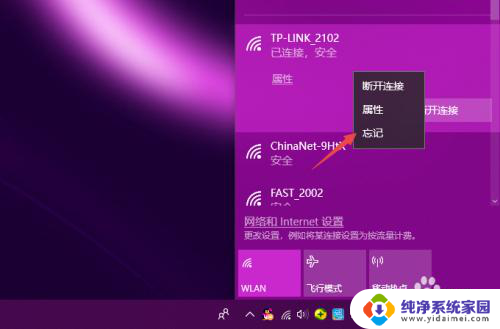
3.然后点击wifi网络;
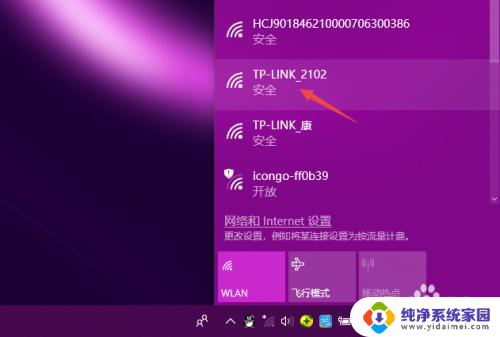
4.然后点击连接;

5.之后输入密码,点击下一步;
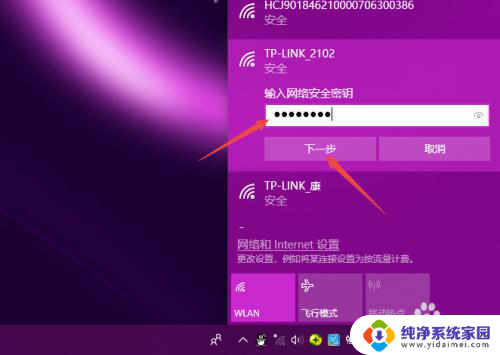
6.结果如图所示,这样我们便连接上wifi了。
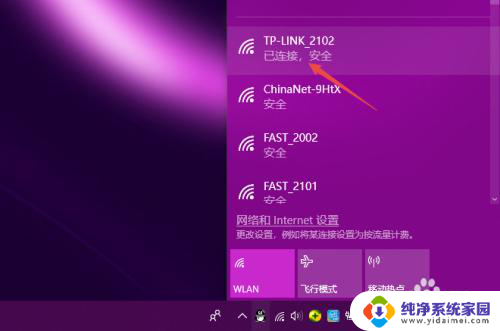
以上就是如何重新连接并忘记WiFi密码的全部内容,如果您遇到这种情况,请按照以上方法解决,希望对大家有所帮助。